Excel 2013からテーブルでもスライサーが使用できるようになりました。
-
テーブルでもスライサーの挿入ができる(フィルター処理を視覚的に)
Excel2013では、テーブルでも[スライサー]が使用できるようになりました。 以下のようなスライサーを使った絞り込みを行うことができます ...
スライサーとは、データの絞り込みを視覚的に実行できるものです。
ピボットテーブルのスライサーは、Excel 2010から使用できるようになっていて、[ユーザー設定リスト]の並びでも並べ替えができるようになっていました。
-
スライサー(ピボットテーブルとピボットグラフの絞り込み)の接続
スライサーとは、ピボットテーブルとピボットグラフの絞り込み機能です。 スライサーでは複数のピボットテーブル、ピボットグラフでフィルター条件を ...
ピボットテーブルでは、列や行の並びもユーザー設定リストで並べ替えることができます。
-
ピボットテーブルの行列を[ユーザー設定リスト]の順番で並べ替え
Excelのピボットテーブルで、行や列を並べ替えするときに知っておくと便利な機能があります。 行ラベルや列ラベルは、昇順、降順以外に、ユーザ ...
Excel 2013のテーブルでスライサーを表示して、スライサーの表示設定に[並べ替え時にユーザー設定リストを使用する]とあるのですが、この設定がどうも有効にならないようです。
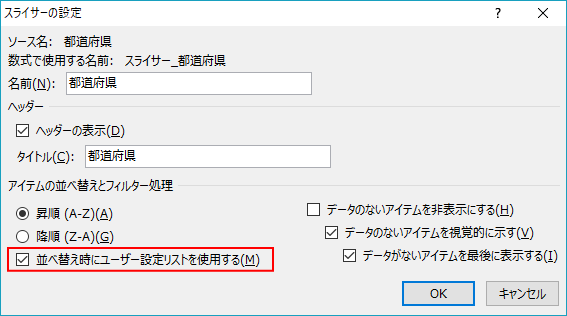
テーブルの並べ替え
まず、テーブルをユーザー設定リストの並びに変更してみます。
ユーザー設定リスト順に正常に並ぶかどうかの確認のためです。
ユーザー設定リストは、先に以下の順で登録しています。
宮城県、東京都、愛知県、大阪府、広島県、福岡県
ユーザー設定リストの登録方法については、以下の記事を参照してください。
-
オートフィルで入力できるリストを作成(データの並べ替えにも活用)
オートフィルとは、連続性のあるデータを複数のセルに一括して入力する機能のことです。 オートフィルでは、独自に作成したデータを[ユーザー設定リ ...
テーブル内のセルを選択して、[データ]タブを選択して[並べ替えとフィルター]グループの[並べ替え]をクリックします。
[並べ替え]ダイアログボックスで、[最優先されるキー]で[都道府県]を選択します。
[並べ替えのキー]は、[値]のままにします。
[順序]で▼ボタンをクリックして、[ユーザー設定リスト]を選択します。
![[並べ替え]ダイアログボックス](https://hamachan.info/WordPress2019/wp-content/uploads/2018/12/userlist4-e1723961440427.png)
[ユーザー設定リスト]が表示されますので、先に登録しておいたリスト(宮城県、東京都、…)を選択します。
リストの項目に表示されるので、確認したら、[OK]ボタンをクリックします。
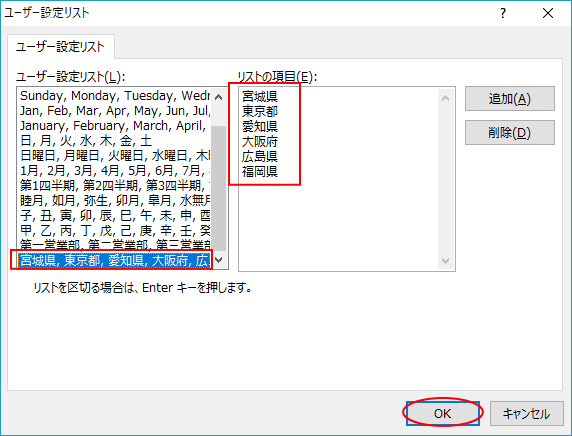
[並べ替え]ダイアログボックスには、下のようにユーザー設定リストで選択したリストが表示されます。
[OK]ボタンをクリックします。
![[並べ替え]ダイアログボックス](https://hamachan.info/WordPress2019/wp-content/uploads/2018/12/userlist6-e1723961454966.png)
下のようにテーブルのデータはユーザー設定リスト順に並び変わります。
ユーザー設置リストの登録には、問題がないようです。
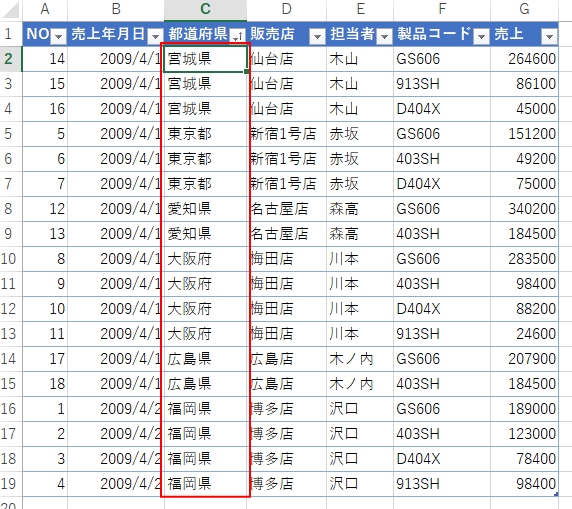
テーブルのスライサー
テーブルのスライサーを表示します。
[デザイン]タブの[ツール]グループにある[スライサーの挿入]をクリックします。
![[スライサーの挿入]ボタン](https://hamachan.info/wp-hamachan/wp-content/uploads/2018/12/userlist8.png)
[スライサーの挿入]から、[都道府県]のチェックボックスをオンにして[OK]ボタンをクリックします。
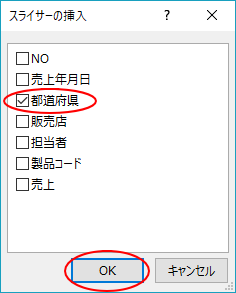
都道府県のスライサーが表示されます。
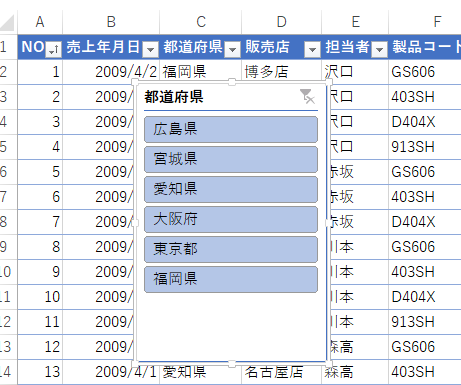
既定のままでは、以下の順で並んでいます。
広島県、宮城県、愛知県、大阪府、東京都、福岡県
スライサーの表示設定を確認してみます。
スライサーを選択した状態で[スライサーの表示設定]をクリックします。
スライサーの設定ダイアログボックスが表示されます。
[アイテムの並べ替えとフィルター処理]では、[昇順]で、[並べ替え時にユーザー設定リストを使用する]のチェックボックスがオンになっています。
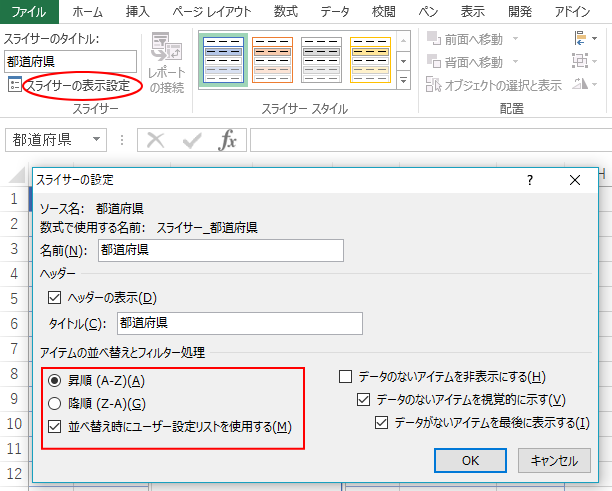
ですが、スライサーの並びはユーザー設定リストの並びにはなっていません。
[並べ替え時にユーザー設定リストを使用する]のチェックボックスをオフにしても変化はありません。
昇順と降順の並べ替えはできます。
ピボットテーブルのスライサー
このテーブルでピボットテーブルを作成します。
[デザイン]タブの[ツール]グループにある[ピボットテーブルで集計]をクリックします。
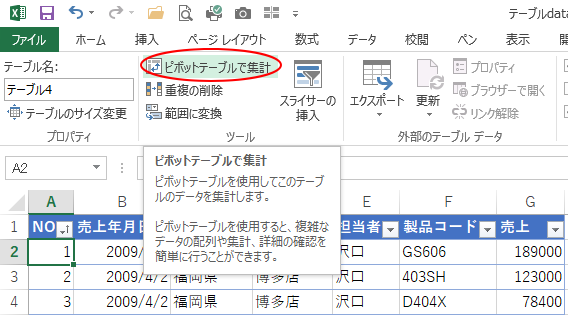
[ピボットテーブルの作成]ダイアログボックスが表示されるので、既定のまま[OK]ボタンをクリックします。
![[ピボットテーブルの作成]ダイアログボックス](https://hamachan.info/wp-hamachan/wp-content/uploads/2018/12/userlist13.png)
新規ワークシートにピボットテーブルの作成が準備されます。
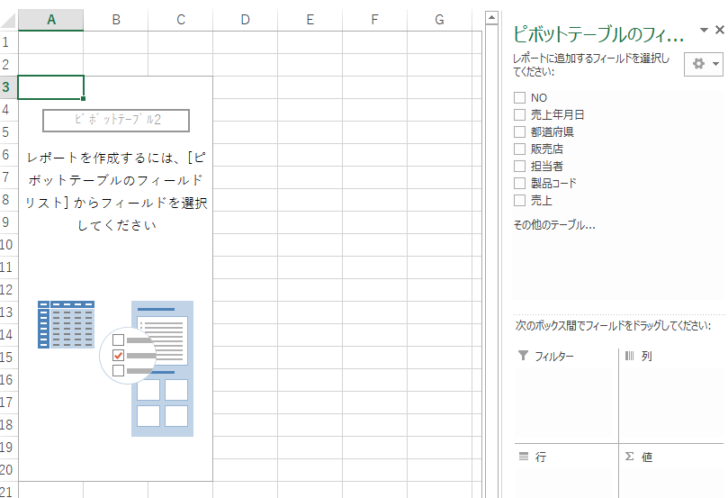
ピボットテーブルのフィールドで簡単に[行]に[都道府県]、[値]に[売上]を配置します。
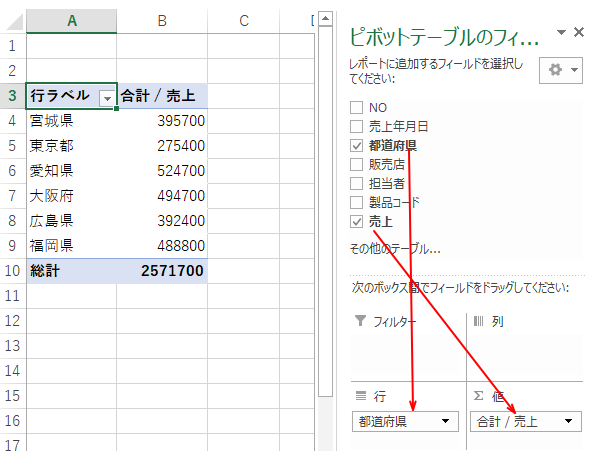
そして、[ピボットテーブルツール]の[分析]タブにある[スライサー]をクリックして、スライサーの一覧を表示させます。
一覧から[都道府県]のチェックボックスをオンにして[OK]ボタンをクリックします。
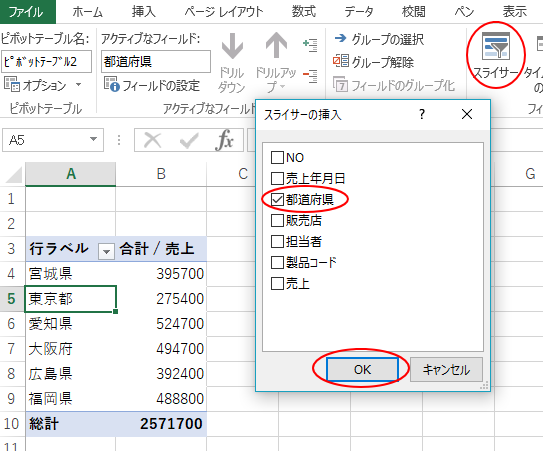
スライサーは、[ユーザー設定リスト]の並びになっています。
スライサーを選択して、[スライサーの表示設定]をクリックします。
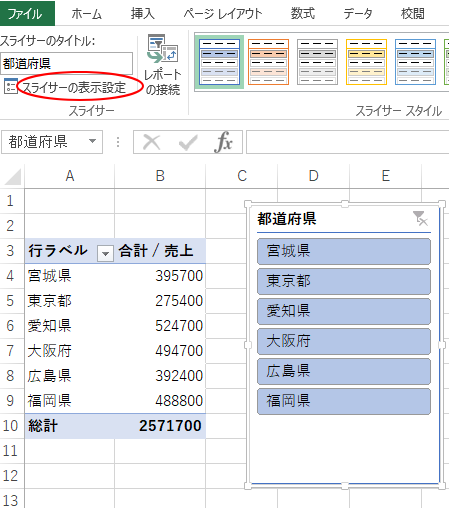
[スライサーの表示設定]は、既定で下のようになっています。
[並べ替え時にユーザー設定リストを使用する]のチェックボックスはオンになっています。
試しに、このチェックボックスをオフにして、[OK]ボタンをクリックしてみます。
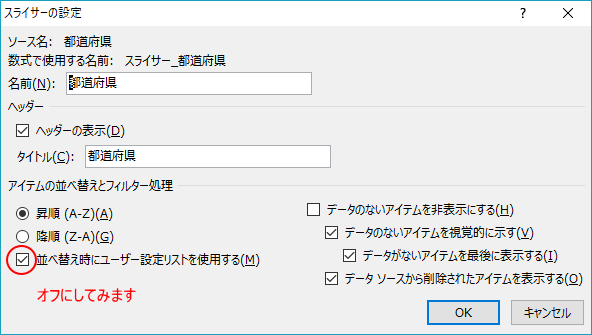
スライサーの並びは、ユーザー設定リストの並びではなくなります。
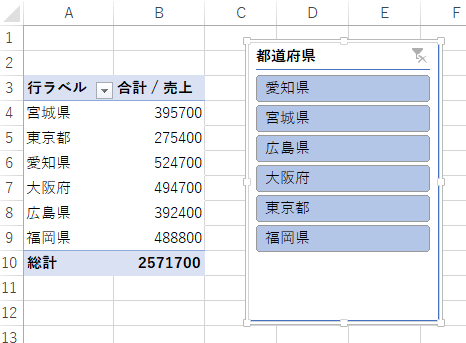
ピボットテーブルのスライサーの動作が正常だと思います。
テーブルでのスライサーは、ユーザー設定リストの並びにはならないようです。
いくつか他のフィールドや、ほかのテーブルでも試してみましたが、同じ現象でした。
Excel 2016、Excel 2019でも、改善されていないようです。
参考ピボットテーブルの行や列の並べ替えについては、以下の記事で解説しています。
-
ピボットテーブルの行列を[ユーザー設定リスト]の順番で並べ替え
Excelのピボットテーブルで、行や列を並べ替えするときに知っておくと便利な機能があります。 行ラベルや列ラベルは、昇順、降順以外に、ユーザ ...
スライサーの設定については、以下の記事で解説しています。
-
スライサーの表示設定(データのないアイテムを非表示にする)
Excelのテーブルやピボットテーブルでは、スライサーという機能を使って、データを絞り込んで表示できます。 スライサーのアイテムをクリックす ...
Excel2016では、スライサーに[複数選択]ボタンが追加されました。
-
テーブルのスライサーに[複数選択]のボタンが追加
テーブルやピボットテーブルでは、スライサーを使用してデータのフィルターを視覚的に実行することができます。 Excel2010のピボットテーブ ...
